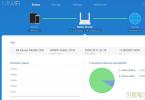Т9 – это умный помощник для облегчения ввода текста на мобильном телефоне. Сокращение Т9 происходит от английского «Text on 9 keys», что означает набор текста на 9 кнопках, когда мы набирали текст с помощью цифровых кнопок обычного кнопочного телефона. Впервые такой ввод был использован на телефоне в 1999 году.
Кто ты без Т9?
Геней, мелеардер и фелантроп.
(Анекдот)
При вводе текста режим Т9 пытается по первым буквам вводимого слова угадать, что же Вы хотите набрать, и предлагает возможные варианты, в первую очередь из своего словаря, выбирая среди наиболее распространенных слов. Это ускоряет и уменьшает количество нажатий на виртуальную клавиатуру.
Кроме того, Т9 подсказывает слова без ошибок, поэтому вместо «Геней, мелеардер и фелантроп» при использовании умного режима должно получиться «Гений, миллиардер и филантроп».
Одновременно режим Т9 может выбрать совсем не то слово, которое подразумевалось по первым буквам. За этим нужно внимательно следить, иначе можно отправить совсем не тот текст, который предполагался изначально. Получаются своего рода издержки автоматизации набора текста.
Рассмотрим режим Т9 на примере смартфона Самсунг.
Что значит Т9: пример ввода текста
Рис. 1. Пример работы Т9 на Андроиде
Чтобы понять, что значит Т9, рассмотрим пример. На рис. 1 показано, что вводится слово «Привет» в сообщении, при этом выдаются три подсказки режима Т9:
- «Приветствую»,
- «Приветствует»,
- «Приветствуем».
Можно на любую из подсказок, например, на «Приветствую», выбранное слово автоматически появится вместо «Привет» (рис. 2). В итоге букв нажимаем меньше, а слово получается больше и быстрее – вот Вам явная оптимизация ввода текста.

Рис. 2. Первое слово введено с помощью Т9, вводим также второе слово
Таким образом при вводе текста «Приветствую Какой чудесный день!» для двух первых слов будет достаточно набрать «Привет Как», если включен режим Т9.
Пользователи мобильных телефонов разделились на два лагеря:
- поклонники режима Т9 и
- ее противники.
Первых интересует, как включить режим Т9 на телефоне, а вторых – как убрать. Обе точки зрения имеют полное право на существование! Рассмотрим оба этих вопроса.
Как включить Т9 на Андроиде
Если Вы вводите на Андроиде сообщение с мобильного телефона, и у Вас не появляется никаких подсказок при вводе текста, можно включить Т9 и посмотреть, как это работает: удобно или нет. Для этого на главном экране смартфона сначала открываем «Приложения», а потом «Настройки».
В настройках открываем вкладку «Система», в которой нас интересует «Язык и ввод» (рис. 3):

Рис. 3. Продолжаем искать Т9 во вкладке «Язык и ввод»
Появится список клавиатур, которые используются в телефоне (рис. 4):

Рис. 4. Клавиатуры и методы ввода на Самсунге
Нам интересна основная клавиатура – та, которая используется при вводе текста. На рис. 4 – это «Клавиатура Samsung». Открываем ее и вот он, встречайте, режим Т9 (рис. 5):
Рис. 5. Режим Т9 на Андроиде выключен
Как видно на рис. 5, режим Т9 выключен, поэтому вместе с ним также выключены:
- Автозамена для русского и для английского языков;
- Пробелы автоматически не вставляются.
Чтобы включить Т9, нажимаем пальцем на «Режим Т9 Выключено» (выделен красной стрелкой на рис. 5). Откроется окно «Режим Т9», в котором надо нажать на бегунок, чтобы он из серого превратился в зеленый, как на рис. 6:

Рис. 6. Режим Т9 включен. Персонализированные данные не включены
На этом вопрос, как включить Т9 на Андроиде, почти закрыт, осталось только решить судьбу персонализированных данных. Чтобы разрешить использовать персонализированные данные, вводимые на своем языке, для улучшения работы функции предиктивного (умного, предлагаемого) ввода, надо поставить галочку напротив «Персонализир. данные».
Если Вы разрешаете использовать персонализированные данные, тогда будут активны все «Мои настройки», перечисленные на рис. 7:

Рис. 7. Персонализированные данные для режима Т9 включены
После включения режима Т9 при вводе сообщений, перед появлением виртуальной клавиатуры, может появиться предупреждение об использовании персонализированных данных:

Рис. 8. Предупреждение на Самсунге об использовании персонализированных данных
Очевидно, для того чтобы подтвердить свое согласие об использовании персонализированных данных, нужно тапнуть по слову «ОК» (прикоснуться к надписи «ОК» в правом нижнем углу окна – рис. 8), либо можно перейти в «Настройки».
Как отключить Т9 на Самсунге
Как говорится «ломать – не строить» в том смысле, что отключить Т9 проще, чем включить. Для этого на смартфоне:
- находим на главном экране «Приложения»,
- а там – «Настройки».
- Далее нас интересует «Система»,
- в которой открываем «Язык и ввод» (это показано выше на рис. 3).
Осталось совсем немного:
- Во вкладке «Язык и ввод» нажимаем на «Клавиатура Samsung» (рис. 4).
- Откроются «Параметры клавиатуры Samsung» (рис. 5), где в «Смарт-наборе» под строкой «Режим Т9» будет выведено «Включено». Нажимаем на «Режим Т9».
- Чтобы отключить Т9 на Самсунге, прикасаемся к зеленому бегунку (рис. 6), после чего он станет серым.
Таким образом режим Т9 отключен, и с этого момента мы вводим текст на Андроиде без подсказок, то есть трудимся как пчелки. У меня, кстати, режим Т9 отключен – не понравился мне такой умный ввод, слишком много он за меня додумывает и тем самым постоянно отвлекает мое внимание на проверку «гениальных способностей» режима Т9. Хотя, как известно, на вкус и цвет товарищей нет.
В новых версиях прошивки появилась видоизмененная клавиатура без привычных всем горячих клавиш.
Т9 – это специальный режим набора текста, при котором программа «предсказывает», что вы хотите написать и предлагает кликнуть на готовое слово еще до того, как вы закончили его печатать.
Название T9 означает «текст на 9-ти кнопках», то есть для набора любого словосочетания или сообщения достаточно использовать только 9 кнопок. Впервые такая технология придумана для использования на , отсюда и название. С помощью обычных мобильных было не удобно набирать текстовые сообщения, так как для набора хотя бы одного слова приходилось по несколько раз нажимать на одну и ту же клавишу.
Cодержание :
Для работы на современных смартфонах функция была видоизменена:
- Подсказки отображаются не в самом поле с текстом, а вверху встроенной клавиатуры. Пользователь может кликнуть на готовом слове или продолжить набор самостоятельно;
- Более распространенное название режима – автокоррект;
- Неправильно напечатанные слова автоматически исправляются;
- Опция применима для любого языка, который поддерживает мобильная ОС.
Неполадка с Т9 на Meizu
В последнее время пользователи столкнулись со сложностями в настройке встроенной клавиатуры.
Из-за последних обновлений Flyme OS изменился не только внешний вид программной оболочки, но и расположение вкладок в настройках, вид клавиатуры, главного меню и рабочего стола.
Причиной сложности в настройке режима Т9 также является то, что телефон работает не на привычном для пользователей , а на его модифицированной версии Флайм.
Это касается всех моделей смартфонов от Мейзу, поэтому процедура включения Т9 отличается от способа, который используют владельцы обычной Андроид.
На рисунке ниже представлен внешний вид измененной клавиатуры, как видите, кнопки активации автокорректа нет ни в её основном окне, ни во вкладке дополнительных символов.
Хотя, в целом, обновленная версия стала лучше распознавать нажатия пользователя на кнопки.
Также, появилась официальная поддержка , при которой для набора слова достаточно водить пальцем от одной кнопки к другой.
В результате, система автоматически определит, что вы хотели напечатать.
Эта функция отличается от Т9 и с ней удобно работать только в том случае, если вы привыкли к такому необычному варианту набора сообщений.
Включаем режим Т9 в Flyme OS
Самостоятельно включить режим Т9 очень просто. В большинстве моделей смартфонов Мейзу все необходимые параметры есть в окне настроек системы.
Для остальных гаджетов нужно скачать простую утилиту из магазина приложений. Весь процесс займет не более 3-х минут.
Для включения Т9 следуйте инструкции:
- Откройте окно настроек системы;
- Далее пролистайте страничку вниз и кликните на поле «Язык, Время, Клавиатура» ;

- Найдите «TouchPal» и кликните по нему. Заметьте, есть версии прошивки Flyme, в которых нет предустановленной опции TouchPal (утилита для настройки стандартной клавиатуры в Flyme OS), поэтому утилиту для работы с этой технологией нужно скачать самостоятельно из магазина . Ссылка на страницу программы: https://play.google.com/store/apps/details?id=com.cootek.smartinputv5&hl=ru ;

- В окне утилиты настройки выберите поле «Включить TouchPal» и в появившемся окне «Выбор способа ввода» тоже выберите «TouchPal» . Это позволит системной клавиатуре отображаться с большим количеством пользовательских настроек.

- Кликните на «Установить» , чтобы применить настройки;
- После повторного открытия настроек операционной системы в окне «Ввод, Языки, Клавиатура» появится окно настройки TouchPal. Чтобы в системе появился режим Т9 с подсказками и автоматическим исправлением правописания, добавьте через окно настроек все нужные вам языки, затем перезагрузите телефон и в любой программе откройте окно клавиатуры;
- Начните вводить текст и на верхней панели появится список из «предсказания» слов, которые вы хотите напечатать. Кликните по правильной подсказке , чтобы слово добавилось в сообщение.

Рис.6 – клавиатура с активированным режимом автокорректа
Инструкция для чистой OS Android
Предиктивный метод печати доступен во всех версиях мобильной ОС Андроид.
В стандартной оболочке пользователям намного проще выполнить процедуру активации режима Т9, ведь настройки будут одинаковыми для всех моделей телефонов, независимо от производителя.
Стандартная версия Андроида может встречаться в европейской сборке модели . Также, многие пользователи после покупки смартфонов предпочитают перепрошить их для работы со обычной оболочкой ОС.
Если ранее вы установили чистый Андроид или являетесь владельцем Мейзу М2, для активации режима Т9 выполните следующие указания:
- Зайдите в окно Настроек ;
- Затем кликните на поле «Язык» , которое находится внизу странички. Заметьте, в некоторых версиях прошивки Андроид, в частности в более старых модификациях ОС, нужное вам поле будет называться «Клавиатура» ;

- В открывшемся окне кликните на поле «Варианты исправлений» . Также, в данном меню вы сможете настроить и другие параметры клавиатуры – блокировку нецензурных слов, пользовательский словарь или наличие кнопки для активации голосового ввода;
- В выпадающем списке действий будет отображаться поле «Никогда не предлагать» . Из-за этого и не работает режим Т9. Выберите вариант «Всегда предлагать» . Если выбрать «Только в вертикальном режиме» , предиктивный набор будет доступен только когда ориентация экрана будет вертикальной;

Теперь вернитесь на рабочий стол и проверьте, запущен ли автокоррект.
Это можно сделать в окне набора сообщений или в любой другой .
Если настройки и внешний вид клавиатуры не изменились, рекомендуем перезагрузить устройство и повторить все вышеописанные действия.
Тематические видеоролики:
Современные смартфоны позволяют значительно облегчить жизнь. Однако, иногда функции, нацеленные на упрощение пользования, бывают откровенно лишними. Одной из них является предугадывание вводимых слов, или же, говоря иначе, словарь Т9. Ее задачей является подбор подходящих слов по первым введенным буквам. Кроме того, она может автоматически корректировать слова и даже фразы, введенные с ошибками.
Однако, такая, казалось бы, удобная функция имеет существенный недостаток, который проявляется при наборе специфических терминов или же использовании во время переписки сленговых оборотов. В результате, нужные пользователю слова заменяются «подходящими» по мнению словаря вариантами, и смысл текста искажается. Обычно такой словарь можно обучать, но со временем его работа надоедает и возникает вопрос, как отключить Т9 на Андроиде? В зависимости от модели смартфона и версии операционной системы, сделать это можно несколькими способами.
Настройка через меню параметров смартфона
Этот метод подойдет в том случае, если вами используется клавиатура Т9, предустановленная производителем смартфона. Вам следует зайти в настройки и найти пункт «Язык и ввод». В нем можно производить изменение всех параметров, касающихся набора текста. Однако нас интересует именно функция автозамены.
Для ее деактивации найдите включенный вами ранее метод ввода и нажмите на него. В появившемся меню будет подпункт, позволяющий конфигурировать клавиатурный модуль в согласии с вашими нуждами. Найдя раздел, который будет называться «Автозамена», «Коррекция при вводе» или обладающий другим подобным названием (зависит от версии ПО и производителя телефона), откройте его и переведите переключатель в положение «Выключено».

Теперь слова не будут автоматически меняться при вводе, что положительно скажется на скорости набора. Это можно проделать как на телефоне, так и на планшете или даже ноутбуке под управлением ОС Android.
Установка альтернативной программы
Операционная система Android хороша тем, что обладает гибкими настройками, и позволяет полностью видоизменять свой интерфейс в зависимости от ваших пожеланий. Не обошли разработчики стороной и возможность менять внешний вид и функционал клавиатуры путем установки сторонних приложений. В качестве примера рассмотрим фирменную клавиатуру от Google под названием Gboard. Ее без труда можно найти в фирменном магазине приложений для Андроид под названием Google Play.

После установки следует произвести начальную настройку. Первым шагом будет выбор ее в качестве источника ввода по умолчанию. Телефон «Мейзу» может выдать предупреждение о том, что данные, вводимые с ее помощью, могут быть доступны третьим лицам. Можете смело игнорировать это предостережение, ведь разработчиком является крупная компания.

После этого найдите в меню телефона ярлык только что установленного приложения и запустите его. Появится меню кастомизации, позволяющее произвести необходимые настройки. Среди всех пунктов будет и необходимое нам «Исправление текста». Открыв его, найдите подпункт «Автоисправление» и переведите переключатель в режим «Выключено». В результате вводимый текст не будет изменяться автоматически.
Преимущества второго способа
Как можно заметить, в меню «Исправление текста» есть и другие переключатели, среди которых «Предлагать варианты» и «Подсказывать слова». Если вы привыкли пользоваться функцией Т9, но она мешает набирать текст быстро и заставляет постоянно возвращаться назад, то этот вариант именно для вас.

Суть его работы заключается в том, что клавиатурная панель не заменяет самостоятельно введенные слова, но предлагает в верхней части три варианта, которые подходят по первым введенным символам. Кроме того, в зависимости от предыдущего слова предлагаются возможные продолжения для составления фразы, а словарь Т9 самостоятельно обучается в процессе работы, даже когда функция отключена. В результате, со временем набирать простые фразы вроде «Я тебя люблю и желаю спокойной ночи» можно вообще ни разу не коснувшись самой клавиатуры.
Что делать, если функция снова понадобилась
Со временем вы можете захотеть вернуть автозамену. Как включить Т9 на Андроиде в таком случае? Достаточно лишь повторить в обратном порядке действия, описанные в этой статье. Стоит отметить, что при использовании Gboard вы можете быть приятно удивлены, обнаружив, что словарь запомнил большинство используемых вами оборотов речи и работает значительно лучше, чем сразу после установки.
Как отключить Т9 © MegeByte
Для того, чтобы ускорить ввод текста с маленькой клавиатуры мобильного устройства, производители оснащают их системами интеллектуального ввода. На кнопочных устройствах это был режим Т9, значительно сокращающий количество нажатий клавиш. Некоторое время Nokia предоставляла такой способ набора и на сенсорных устройствах, но со временем все перешли на QWERTY/ЙЦУКЕН раскладку.
В наши дни под Т9 обычно подразумевают автоисправление и автоматический подбор слов. У Самсунг этот параметр до сих пор так и называется, тогда как на Айфоне или Хуавэй названия другие.
Иногда автоисправление – это удобно, но порой оно приводит к неожиданным последствиям. Система может из-за одной опечатки подобрать вовсе не то слово, которое вы вводили изначально, и сообщения приобретают совершенно новый смысл. Также системы Т9 не очень дружат с неологизмами, сленговыми словами и сокращениями, не являющимися литературной нормой. Поэтому иногда автозамену на Самсунг, Хуавей или Айфоне приходится отключать.

Как отключить Т9 на Айфоне
На Айфоне функция Т9 носит название «Автокоррекция», и находится она в разделе установок смартфона. Для отключения автозамены необходимо открыть приложение «Настройки», найти там пункт «Основные», подпункт «Клавиатура». В открывшемся меню вы увидите переключатели опций печати текста.
Для того, чтобы деактивировать Т9 в Айфоне, нужно передвинуть флажки нужных параметров в неактивное состояние. Параметр «Автопрописные» отвечает за автоматический выбор заглавных букв в начале предложения, абзаца или после точки. «Автокоррекция» исправляет слова, если система сочтет, что вы допустили опечатку, сходные функции имеет также пункт «Правописание». Параметр «Предиктивный набор» позволяет Айфону угадывать, что вы хотите написать, и предлагать продолжение предложения.

Отключив упомянутые опции, вы выключите Т9 на Айфоне. После этого аппарат будет вводить именно то, что вы нажали на экране (даже если палец промахнулся).
Как отключить Т9 на Самсунге
На Самсунге Т9 отключается похожим образом. В приложении настроек нужно найти пункт «Язык и ввод», и в открывшемся меню найти подпункт «Клавиатуры и методы». За стандартные методы отвечает подраздел «Клавиатура Samsung». В нем имеется подменю «Интеллектуальный набор», где есть строчки «Режим Т9», «Автозамена», «Авто заглавные буквы» (в зависимости от версии прошивки названия могут немного отличаться).

Чтобы деактивировать инструменты интеллектуального набора на Самсунг, нужно выключить параметр «Режим Т9» и снять галочки напротив интересующих языков в подменю «Автозамена», или передвинуть ползунок в неактивное состояние, чтобы сделать эту функцию вообще неактивной.
Как отключить Т9 на Хуавэй
Порядок отключения Т9 на смартфонах Huawei похож на другие устройства с Android. Установки, отвечающие за инструменты печати текста, находятся в меню настроек, пункте «Язык и ввод». Как правило, по умолчанию на Хуавэй включена клавиатура Huawei Swype. Подменю с таким названием отвечает за настройки, в которых следует деактивировать «умные» опции по аналогии с Samsung. Также ниже можно выключить опцию «Проверка орфографии».
Для отключения исправления и подсказок на Хуавэй, можно переключить инструмент для печати на «Клавиатура Android (AOSP)». Если Т9 по умолчанию активен – в настройках клавиатуры Google нужно найти подменю «Коррекция», где деактивировать опции подсказки следующего слова, автокоррекции и т.д. На разных версиях фирменной прошивки Хуавэй EMUI структура меню несколько отличается, поэтому используйте поиск.
Стоит учитывать, что в зависимости от версии прошивки, пункты, отвечающие за отключение Т9 на клавиатуре, могут отличаться не только в Хуавэй. Если на вашем Айфоне, Самсунге или устройстве другого производителя нет таких подпунктов, как в инструкции, ищите в программе установок раздел с языками, а в нем – подразделы, по смыслу связанные с интеллектуальным набором, автозаменой, коррекцией, Т9 и т.д.
Словарь Т9 используется на смартфонах для быстрого набора текста и корректирования слов, которые были неправильно введены пользователем. Как правило, некоторые владельцы телефонов или iOS считают эту функцию чрезвычайно полезной, для других же она неудобна и только мешает быстрому набору символов.
Пользователи не могут дать однозначный ответ, нужен Т9, или нет
Поэтому давайте разберёмся, как активировать или же отключить Т9 на своём оборудовании, и какие есть альтернативные версии для оптимизации набора текста.
Включение или отключение Т9 на Андроид
Чтобы управлять работой словаря на оборудовании с этой операционной системой, следует руководствоваться такими указаниями:
- Зайдите в настройки своего телефона;
- Найдите раздел Клавиатура, где будут указаны все версии набора - помимо нередко в устройстве может быть дополнительно установлена отдельная версия от Google;
- Выберите необходимую клавиатуру, нажмите на «Интеллектуальный ввод»;
- Перед вами откроется меню, где будет строчка для включения/отключения словаря - используйте её.

На этом процесс можно было бы считать завершённым, но не все так просто - в некоторых гаджетах функция отключения ввода с автозаменой отсутствует. Как убрать её в таком случае? Если вы не желаете пользоваться Т9, значит, нужно установить альтернативную панель ввода, что делается следующим образом:
- Зайдите в приложение Google Play Market;
- Введите в поиске комбинацию «русская клавиатура» на родном или английском языке;
- Перед вами появится список программ с альтернативными версиями панелей набора, в которых есть простые клавиатуры, работающие без автозамены;
- Выберите по своему вкусу приложение, установите его;
- Зайдите в настройки, в разделе «Язык и клавиатура» выберите установленную панель ввода.
Наличие словаря способно существенно упростить пользование техникой, например, в таких случаях:
- Для автоматического заполнения форм. Если вы внесёте в него данные о своём электронном адресе или логин для авторизации, то избавитесь от необходимости каждый раз вводить их в полном объёме, что довольно удобно;
- Для ввода паролей. Внесите ключи для доступа в словарь, и они будут автоматически вписываться каждый раз при входе в учётную запись. Однако не используйте этот способ для входа на те страницы или сайты, где размещена ваша личная или финансовая информация ;
- Для простого ввода часто используемых фраз. Если в деловой или обычной переписке при отправлении писем вы регулярно пользуетесь некоторыми фразами, стоит внести их в словарь. В таком случае вы сможете набирать всего пару символов, а устройство автоматически заменит их на нужную фразу, что сэкономит немного вашего времени.

Если вы столкнулись с тем, что хотите пользоваться Т9, но его попросту нет на устройстве, его можно установить при помощи специальных программ. К примеру, одной из таких является приложение Smart Keyboard. Его можно загрузить с того же магазина для пользователей Андроид. После установки зайдите в настройки своего оборудования и включите клавиатуру приложения.

Есть ещё одна хорошая возможность усовершенствовать панель ввода. Если вам не нравится словарь, вы всегда можете скачать другие версии из сети, установив их на своё устройство.
В случае когда вы хотите быстро включить или отключить интеллектуальный ввод, независимо от модели Андроид следует выполнить такие действия:
- Зайдите в любую программу, где используется ввод текста;
- В поле для ввода и задержитесь на несколько секунд - перед вами появится окно для выбора работы клавиатуры, в обычном режиме или через Т9.

Отключение автокоррекции на iOS
На технике, работающей под управлением операционной системы iOS, словарь Т9 именуется как функция автокоррекции. Во многих случаях, когда вы пользуетесь вводом текста на Айфоне, она может существенно ускорить процесс. Но иногда бывает крайне неудобной, так как производит автозамену, искажая смысл предложения.